Fjernelse af fastsiddende papir fra bagsiden
-
Tryk på knappen Stop på printeren.
-
Sluk for printeren, og tag stikket ud.
-
Træk den bagerste bakke og udbakken til papir tilbage.
-
Drej printeren, så printerens bagside vender mod dig.
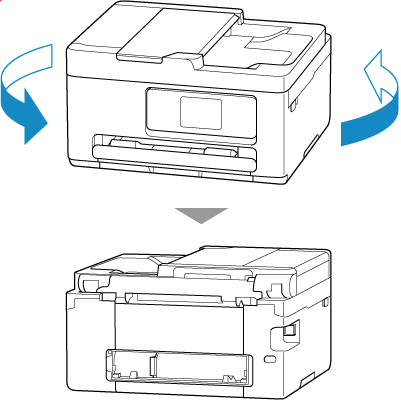
-
Fjern dækslet på bagsiden.
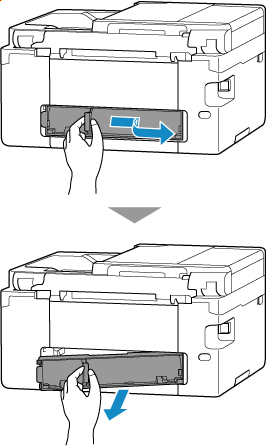
-
Tag godt fat om det fastklemte papir med begge hænder, og træk det langsomt ud.
Hvis papiret er rullet op, skal du trække det ud og tage fat i papirets kanter.
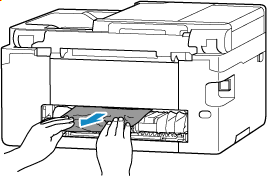
 Bemærk
Bemærk- Rør ikke indre dele i printeren.
Hvis du ikke kan fjerne det fastklemte papir, skal du følge de trin, der er angivet nedenfor, for at afmontere transportenheden og derefter fjerne papiret.
-
Afmonter transportenheden.
Løft transportenheden op, og træk den ud.
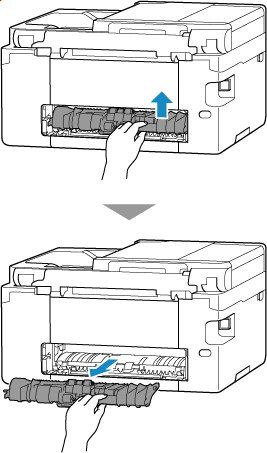
-
Træk langsomt det fastklemte papir ud.
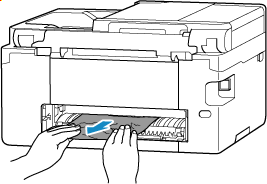
 Bemærk
Bemærk- Rør ikke indre dele i printeren.
Sørg for, at alt fastklemt papir er fjernet.
-
Hvis delene (A) er hævet, skal du vippe dem mod dig.
 Vigtigt
Vigtigt- Hvis du udskifter transportenheden uden at sænke delene (A) mod dig, kan det beskadige printeren.
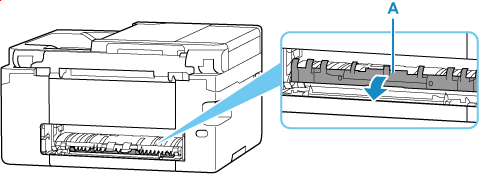
-
Udskift transportenheden.
Indsæt transportenheden, indtil den når bagsiden af printeren og klikker på plads.
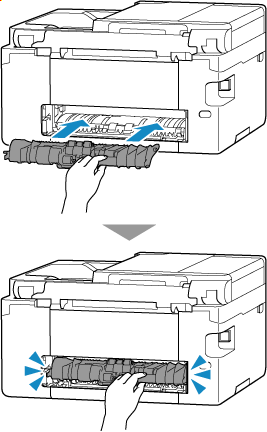
-
Montér dækslet på bagsiden.
Indsæt de fremstikkende dele på højre side af dækslet på bagsiden i printeren, og skub derefter på den venstre side af dækslet på bagsiden, indtil det er helt lukket.
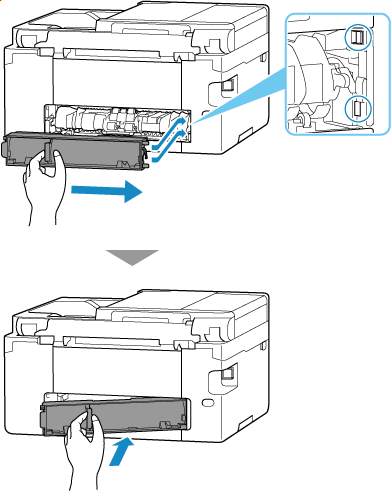
-
Sæt printerstikket i igen, og tænd printeren igen.
-
Læg papiret i.
- Ilægning af fotopapir/almindeligt papir i bagerste bakke
- Ilægning af konvolutter i den bagerste bakke
- Ilægning af almindeligt papir i kassette
 Bemærk
Bemærk- Sørg for at bruge egnet papir til udskrivning, og ilæg det korrekt.
- Vi anbefaler at bruge andre papirstørrelser end A5 til udskrivning af dokumenter med fotos eller grafik. A5-papir kan krøller og sætte sig fast, når det kommer ud af printeren.
-
Udskriv igen.
Alle job i udskriftskøen bliver annulleret. Udskriv igen.
 Bemærk
Bemærk- Hvis fejl 1300 kommer igen, skal du tjekke arkføderen til den bagerste bakke igen. Hvis der er fremmedlegemer i den bagerste bakke, skal du se Kontrol 1 i Hvad du skal gøre, hvis papiret ikke indføres/udføres normalt og udføre de nødvendige handlinger.
Hvis ovenstående tiltag ikke løser problemet, skal du kontakte dit nærmeste Canon-servicecenter og bede om en reparation.

